
Daftar Isi:
- Pengarang John Day [email protected].
- Public 2024-01-30 09:56.
- Terakhir diubah 2025-01-23 14:49.

Mengapa?
Setiap pesta yang baik membutuhkan beberapa lampu! Tapi efek cahaya bisa memakan biaya ratusan dolar yang cukup mahal untuk perangkat yang hanya akan digunakan beberapa kali per tahun.
Dengan instruksi ini, Anda bisa mendapatkan efek cahaya yang mirip dengan pemindai atau kepala bergerak yang akan mengesankan tamu pesta mana pun
Langkah 1: Diperlukan Suku Cadang/Alat


Perangkat yang digunakan untuk proyek ini mudah didapat. Jika tidak memiliki proyektor, teman Anda mungkin memilikinya, berkreasilah.
Perangkat berikut diperlukan:
- proyektor Video (apa pun akan berfungsi)
- mesin kabut atau alternatif buatan sendiri
- komputer - laptop demi kesederhanaan
- kabel yang diperlukan untuk menyambungkan komputer ke proyektor
- OPSIONAL: tripod jika proyektor Anda mendukungnya
Langkah 2: Kabut Itu


Untuk membuat cahaya terlihat di udara, Anda membutuhkan kabut yang tepat di dalam ruangan! Untuk hasil dan kenyamanan terbaik, Anda harus menggunakan mesin kabut yang tepat atau Anda juga dapat membuatnya sendiri, ada banyak petunjuk di sekitar.
Saya menautkan instruksi ini (gambar kedua darinya) oleh makendo karena dia membuat mesin kabut bertenaga baterai dari vape.
Jika Anda memiliki orang yang melakukan vaping di pesta Anda, Anda dapat melewati langkah ini
Langkah 3: Perangkat Lunak
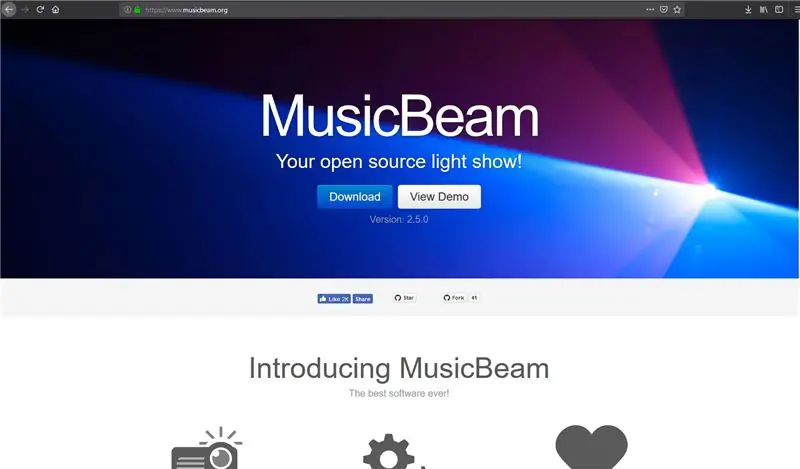
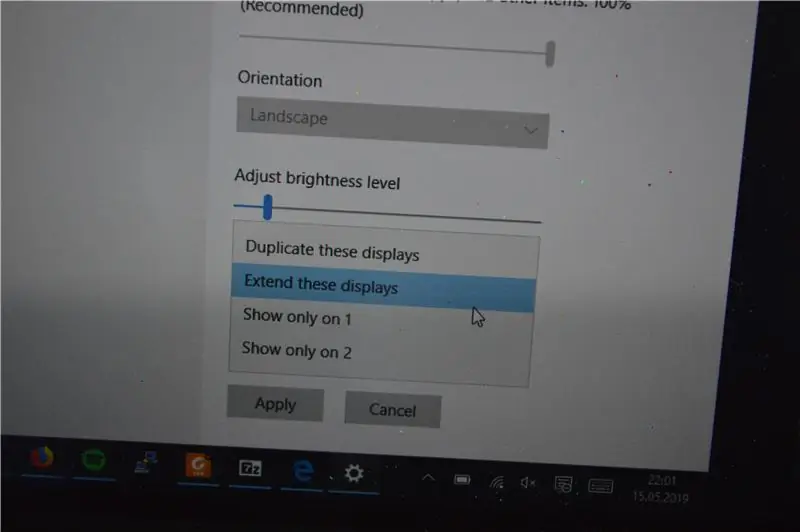
Ada perangkat lunak opensource yang didedikasikan untuk menggunakan proyektor sebagai pertunjukan cahaya, yang disebut MusicBeam dan Anda dapat mengunduhnya untuk Windows, Mac, dan bahkan Linux.
Unduh di situs web mereka: musicbeam.org
Untuk membiarkan perangkat lunak melakukan keajaiban, Anda harus pergi ke pengaturan tampilan komputer Anda dan mengaturnya untuk memperluas tampilan sehingga Anda dapat menggunakan monitor utama Anda untuk mengubah efeknya.
Perangkat lunak ini bahkan memiliki fungsionalitas suara hingga cahaya! Jika laptop Anda tidak memiliki mikrofon internal, Anda dapat menambahkan mikrofon eksternal untuk mendapatkan efek cahaya yang mengagumkan, disinkronkan dengan musik.
Kiat tambahan:
Nonaktifkan semua fitur hemat energi yang akan mematikan layar setelah beberapa waktu karena tidak ada yang lebih mengganggu daripada dibutakan oleh layar "tidak ada sinyal"
TIP UNTUK PENGGUNA WINDOWS (Ada Bug!):
Jika perangkat lunak hanya muncul sebagai kotak abu-abu, Anda harus mencoba versi 32 bit bahkan jika Anda menggunakan Windows 64 bit!
Langkah 4: Pengaturan Proyektor yang Tepat

Tempatkan proyektor setinggi mata yang memproyeksikan ke arah tamu Anda dan karena ini adalah proyektor dan bukan laser, tidak berbahaya untuk menjadi buta atau serupa.
Tripod membuat ini sangat mudah dan nyaman, cukup kencangkan dengan benar sehingga tidak ada yang akan menjatuhkan proyektor mahal terutama jika Anda menyajikan minuman.
Sesuaikan fokus dan zoom untuk membuat pertunjukan cahaya terlihat seperti yang Anda inginkan.
Langkah 5: Bersenang-senang
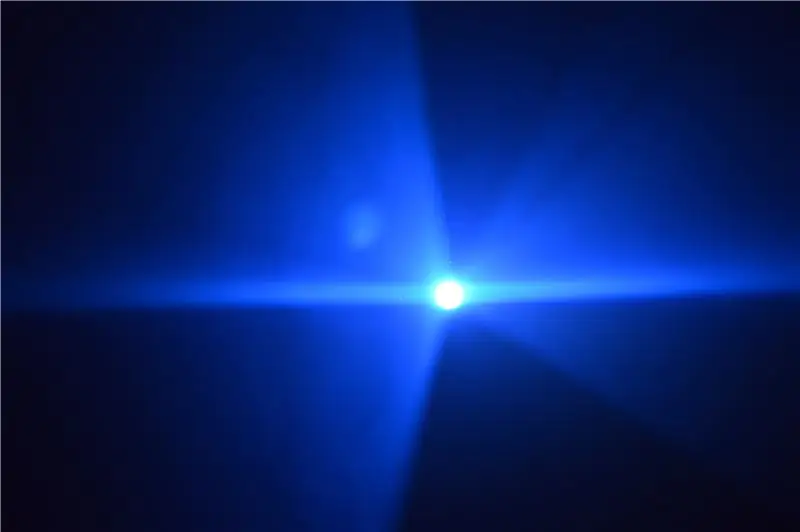
Pengaturan sederhana perangkat kantor ini tidak hanya akan terlihat keren tetapi juga membuat tamu Anda terkesan dengan biaya yang murah!
Direkomendasikan:
Pertunjukan Cahaya Natal yang Disinkronkan dengan Musik!: 4 Langkah

Pertunjukan Cahaya Natal yang Disinkronkan dengan Musik!: Dalam instruksi ini, saya akan menunjukkan kepada Anda bagaimana membuat pertunjukan cahaya Natal disinkronkan dengan musik Natal menggunakan piksel RGB. Jangan biarkan nama itu membuat Anda takut! Tidak terlalu sulit untuk mempelajari cara melakukannya. Saya akan memperingatkan Anda bahwa ini bisa sangat
Pertunjukan Cahaya HalloweenPi: 6 Langkah

Halloween LightshowPi: Jadi, musim ini kami mencari sesuatu yang baru untuk ditambahkan ke Haunted Halloween Yard kami dan saya menemukan proyek Raspberry Pi Lightshow ini di http://lightshowpi.org. Ada juga banyak info bagus di https://www.reddit.com/r/LightShowPi/. Di dalam
Pertunjukan Cahaya Halloween yang Luar Biasa Dengan Musik!: 5 Langkah

Pertunjukan Cahaya Halloween yang Luar Biasa Dengan Musik!: Untuk proyek ini, saya membuat tampilan cahaya Halloween dengan beberapa lampu khusus yang disebut piksel RGB yang disinkronkan ke 4 lagu Halloween. Jika Anda ingin melihat pertunjukan cahaya ini dan yang akan datang, buka di sini. Pertunjukan cahaya ini bisa jadi sulit untuk dibangun
Proyektor Led Portabel untuk Efek Cahaya: 6 Langkah (dengan Gambar)

Proyektor Led Portabel untuk Efek Cahaya: Saya selalu menyukai efek cahaya warna-warni dalam gambar…Jadi, saya datang dengan ide untuk membuat proyektor led portabel untuk fotografi dan pembuatan film. Filter dalam jumlah tak terbatas yang dapat kita buat untuk itu sebuah lampu memperluas kemungkinannya dalam p
Buat Pertunjukan Proyektor Laser Tanpa Laser: 3 Langkah

Buat Pertunjukan Proyektor Laser Tanpa Laser: Dengan menambahkan visualisasi sederhana ke winamp, Anda dapat menciptakan efek cahaya yang menakjubkan yang memukau mata. Barang yang dibutuhkan: Laptop (Lebih disukai) atau Desktop Smoke/Fog Machine Projector
